Echo Show 8/10でDisney Plusを視聴する方法:ステップバイステップガイド
Echo Show 8または10でDisney Plusを視聴するのは、スマートフォン、タブレット、スマートTVほど簡単ではありません。これらのデバイスにはDisney+アプリがプリインストールされていないためです。しかし、Echo Showの画面でお気に入りのDisney+の映画やTV番組を視聴するための実用的な方法はあります。デバイスのSilkブラウザを通じてDisney+コンテンツを直接ストリーミングするか、コンピューターにダウンロードして後で視聴するためにアップロードするかのどちらかです。この記事では、両方の方法を詳しく見て、Echo Show 8/10でDisney Plusを安全かつ簡単に視聴する方法をご紹介します。
Amazon Echo Show 8/10でDisney+の動画を視聴できる?
Amazon Echo Show 8と10は、主にAlexaとの会話、ビデオ通話、スマートホームの制御を可能にするスマートディスプレイです。しかし、ネイティブのDisney+アプリは搭載されていないため、タブレット、スマートフォン、スマートTVのようにアプリを通じてDisney+コンテンツを直接ストリーミングすることはできません。
しかし、この問題には解決策があります。Echo Show用の公式Disney+アプリがなくても、この記事の次のセクションで説明する回避策を使えば、画面で映画や番組を視聴できます。読み進めてください!
Amazon Echo Show 8/10のブラウザでDisney+動画を視聴する方法
Amazon Echo Show 8および10では、Silkブラウザ(またはFirefoxをインストールしている場合はそれ)を使用してDisney+コンテンツを視聴できます。この方法では、DisneyPlus.comに直接アクセスし、Disney+アカウントでログインして、何もダウンロードせずに映画や番組を視聴できます。ステップバイステップの手順は以下の通りです:
ステップ1: Echo Showで上端から下にスワイプして設定メニューを開きます。「デバイスオプション」>「ウェブブラウザ」と進み、Silkブラウザを開きます。
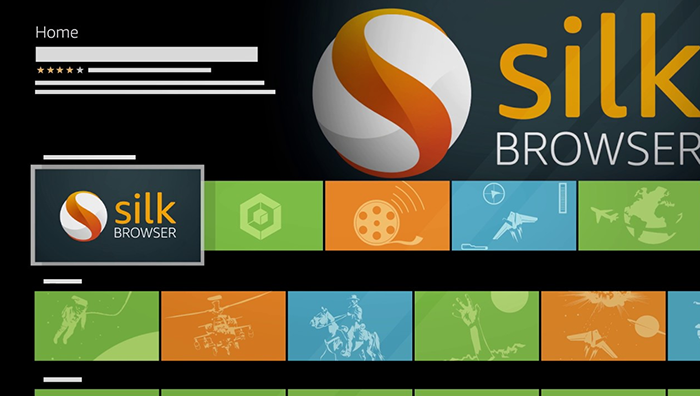
ステップ2: Silkブラウザを開き、DisneyPlus.comにアクセスします。その後、Disney+のアカウント情報を使用してログインします。
ステップ3: 視聴したいTV番組や映画を探します。検索バーを使用するか、ライブラリを閲覧できます。
ステップ4: 動画をタップして、Echo Showで直接ストリーミングを開始します。Disney+のウェブプレイヤーで、音声の言語や字幕など、再生設定を変更できます。
この方法は迅速で、追加のソフトウェアを必要とせず、何もダウンロードすることなくEcho Show 8または10でDisney+を視聴できます。
また、まずDisney+の動画をコンピューターにダウンロードしてから、Echo Showに転送してスムーズな再生を行うこともできます。これについては次のセクションで説明します。
Amazon Echo Show 8/10でDisney Plusの動画を視聴する方法
この方法ではより柔軟性が高く、アクティブなインターネット接続がなくてもAmazon Echo ShowでDisney Plusの動画を視聴できます。お気に入りのコンテンツをすべてダウンロードして、Echo Show 8または10で再生するだけです。
これを簡単かつ便利に行うには、iDownerGo Disney Plus Downloaderが役立ちます。このツールを使用すると、Disney+の動画を高品質のMP4またはMKV形式で永久に保存できます。iDownerGo Disney Plus Downloaderは、単体のエピソードまたはシーズン全体を、動画と音声の品質を高く保ったまま簡単に視聴できるようにします。このツールは、複数の言語の音声トラックと字幕をサポートしており、必要に応じてSRT字幕を手動で選択することもできます。バッチダウンロードにも対応しているため、シーズン全体を一括で保存でき、広告を自動的に除去して中断のない視聴を実現します。旅行中、オフライン時、または単にDisney+アプリに頼らずに視聴したい場合でも、iDownerGo Disney Plus Downloaderは、Amazon Echo Show、PC、タブレット、さらにはPS4やNintendo Switchなどのコンソールまで、様々なデバイスで動作する、柔軟で安全かつ高品質なソリューションを提供します。
- Disney+の動画をコンピューターに永久保存。
- MP4またはMKV形式で保存し、多様な環境で再生可能。
- 1080pまたは4Kの高画質、Dolby Atmosオーディオでのダウンロード。
- 複数のエピソードやシーズン全体を一括ダウンロード。
- 複数の音声トラックと多言語字幕を維持。
iDownerGo Disney Plus DownloaderでDisney Plus動画をダウンロードする方法:
ステップ1 iDownerGoを起動し、「Premium Video」セクションをクリックして「Disney」をタップします。Disney+アカウントにサインインします。
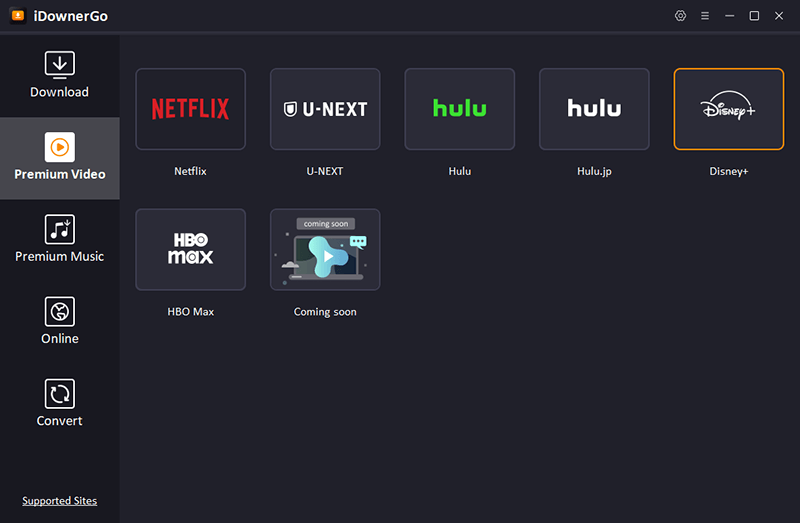
ステップ2 ダウンロードしたいDisney+の映画や番組を探します。
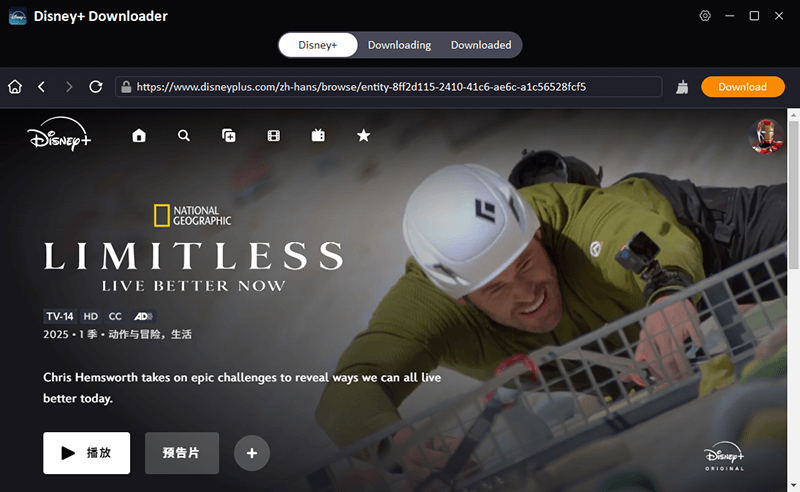
ステップ3 ポップアップウィンドウで、希望の音声、字幕、解像度設定を選択します。
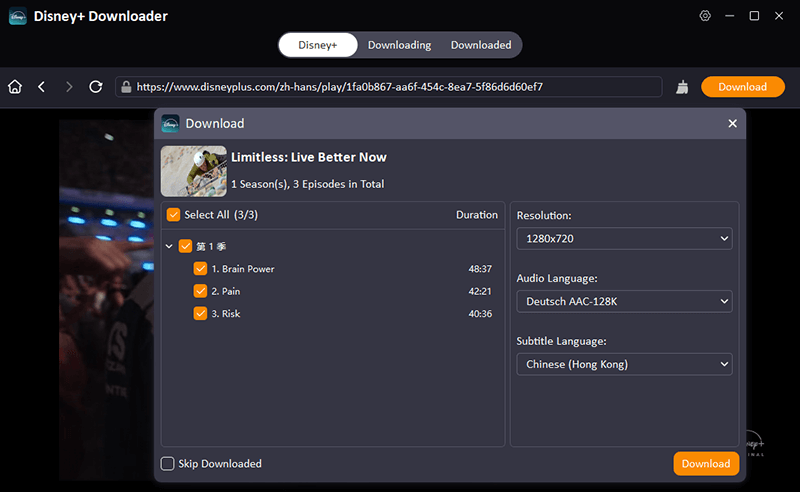
ステップ4 「Download」ボタンをクリックして、Disney+の動画をコンピューターに保存します。
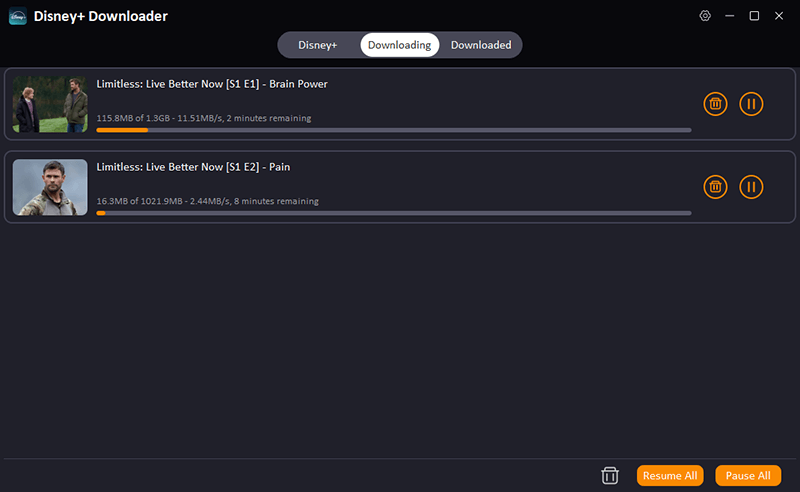
ステップ5 ダウンロードしたDisney+の動画を転送またはAmazon Echo Show 8/10にアップロードして、デバイス上で直接視聴できるようにします。以上です。これで、場所を問わず、EchoでDisney Plusを視聴するための簡単、迅速、かつ信頼性の高い方法が得られます。インターネットへの依存や、公式のダウンロード制限はもうありません。
結論
つまり、結論としては、Amazon Echo Show 8/10には組み込みのDisney+アプリはありませんが、Silkブラウザを使用するか、iDownerGo Disney Plus Downloaderのような信頼できるツールで動画をダウンロードすることで、お気に入りのDisney+の番組や映画を依然として視聴できるということです。この方法では、オフラインで、高画質、多言語オプション付き、かつ広告なしで動画を視聴できます。iDownerGo Disney Plus Downloaderは、Plexを通じてストリーミングする場合でも、ダウンロードした動画をアップロードする場合でも、Amazon Echo Show 8/10でDisney+を簡単に視聴できるようにします。Echo ShowでDisney+を中断なく視聴できます。



